So konvertieren Sie Webp -Bilder in JPG, GIF oder PNG
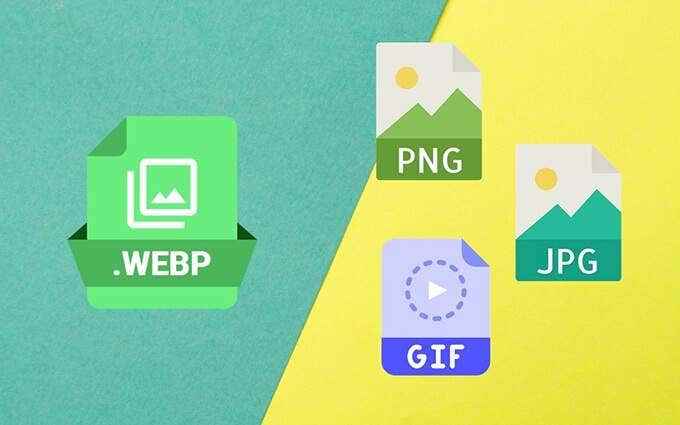
- 1899
- 124
- Tom Jakobs
Das WebP -Format bietet Bilder visuell vergleichbar mit denjenigen, die mit herkömmlichen Standards wie JPEG und PNG codiert sind, jedoch mit einer erheblich reduzierten Dateigröße. Sie werden meistens auf Desktop -Browsern auf sie stoßen, da die Webseiten schneller geladen werden.
Obwohl die Unterstützung für das WebP -Format seit Google im Jahr 2010 gewachsen ist, sind sie jedoch nicht die am stärksten kompatibel (insbesondere mit Legacy -Bildbearbeitungsanwendungen).
InhaltsverzeichnisIm Folgenden finden Sie verschiedene Methoden, um Webp -Bilder in die weit verbreiteten JPG- und PNG -Formate umzuwandeln. Sie erfahren auch, wie Sie am besten animierte Webp -Bilder im GIF -Format speichern können.
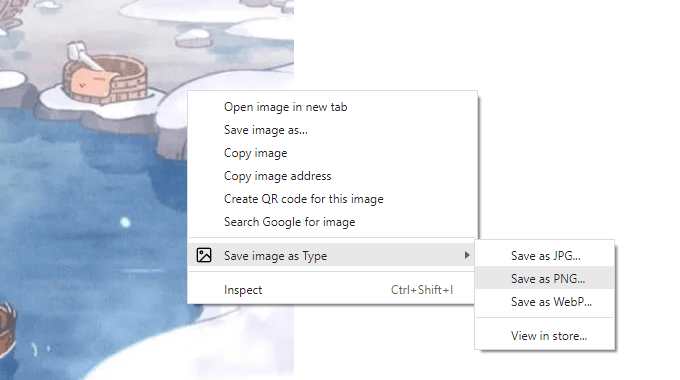
Alternativ können Sie jedes JPG- oder PNG -Bild im Webp -Format speichern, indem Sie die auswählen Speichern Sie als Webp Möglichkeit.
Mozilla Firefox
1. Laden Sie die herunter und installieren Sie die Speichern Sie WebP als PNG oder JPEG Verlängerung.
2. Laden Sie eine Webseite auf einer beliebigen Registerkarte Browser und klicken Sie mit der rechten Maustaste auf das Bild, das Sie speichern möchten.
3. Wählen Speichern Sie Webp als und zwischen den auswählen JPG Und Png Formate. Die Erweiterung bietet mehrere Conversion -Optionen für das JPG -Format speziell auf verschiedenen Qualitätsniveaus. Wenn Sie keine visuelle Qualität verlieren möchten, wählen Sie JPG (100).

Sie können auch auswählen GIF (v), die die URL des animierten Webp -Images automatisch auf EZGIF übertragen muss.com, wo Sie es dann konvertieren und im GIF -Format herunterladen können. Weiter unten finden Sie weiter unten mehr über Online -Dateikonverterer.
Verwenden Sie Farbe oder Vorschau, um Webp -Bilder zu konvertieren
Wenn Sie bereits ein WebP -Bild heruntergeladen haben, können Sie es einfach in das Browserfenster zurückziehen und im JPG oder PNG speichernFormate unter Verwendung der obigen Erweiterungen.
Alternativ können Sie die native Farbe (Windows) oder die Vorschau (MAC) -Apps verwenden, um ein Webp -Bild in JPG oder PNG umzuwandeln. Sie können sie auch im GIF -Format speichern, aber keine Anwendung unterstützt animierte Webp -Bilder.
Malen
1. Klicken Sie mit der rechten Maustaste auf das Webp-Bild und wählen Sie Öffnen mit > Malen.
2. Öffne das Datei Menü in Farbe und zeigen auf Speichern als. Dann auswählen PNG Bild oder JPEG -Bild.
3. Geben Sie einen Ort an und wählen Sie Speichern.
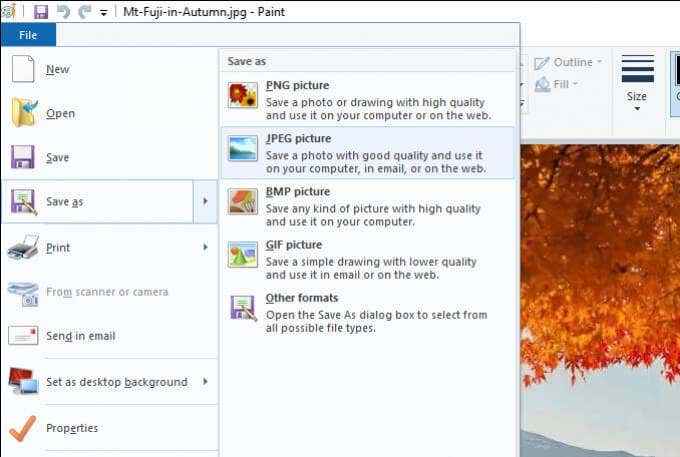
Notiz: Wenn Sie das Webp -Bild nicht in Farbe öffnen können, installieren Sie die Webp -Bildweiterung im Microsoft Store und versuchen Sie es erneut.
Vorschau
1. Doppelklicken Sie auf das Webp-Bild, um es zu öffnen, um es zu öffnen Vorschau.
2. Öffne das Bearbeiten Menü und auswählen Export.
3. Öffne das Format Menü und auswählen JPEG oder Png. Wenn du wählst JPEG, Verwenden Sie das Qualität Schieberegler, um die Komprimierung zu bestimmen, die in die Umwandlung einfließt. Dann auswählen Speichern.
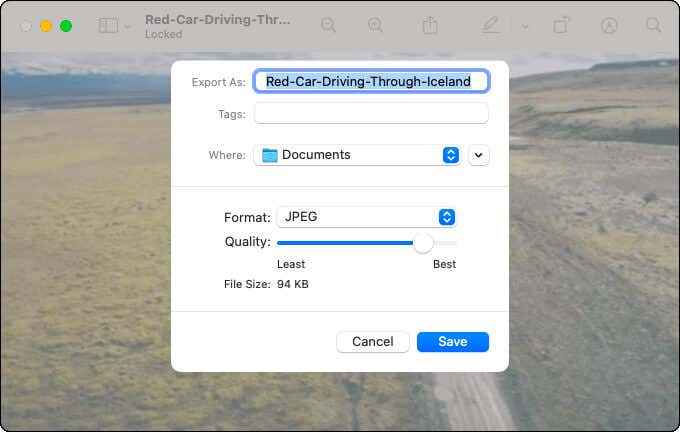
Notiz: Sie können auch Vorschau verwenden, um Webp -Bilder in die JPG- und PNG -Formate zu konvertieren. Die Verwendung einer dedizierten App von Drittanbietern (überprüfen Sie den nächsten Abschnitt), ist jedoch bequemer.
Batch Convert-Webp-Bilder mit Apps von Drittanbietern konvertieren
Wenn Sie mehrere Webp -Bilder in die JPG- oder PNG -Formate konvertieren möchten, können Sie dies am besten herunterladen und ein kostenloses Dienstprogramm für Bildkonvertierung installieren. Hier sind drei Tools, die Sie auf Desktop -Geräten verwenden können.
Irfanview (Nur Windows)
IRFANVIEW ist ein unglaublich leicht und schneller Grafik -Viewer, mit dem Sie Bilder konvertieren können. Es unterstützt das WebP -Format, solange Sie auch das IRFanView alle Plugins -Pack installieren.
1. Laden Sie IrfanView und das IrfanView alle Plugins Pack herunter und installieren Sie sie.
2. Öffnen Sie Irfanview. Dann öffnen Sie die Datei Menü und auswählen Batch -Konvertierung/-umbename.
3. Wählen Sie die Webp -Bilder aus, die Sie konvertieren und auswählen möchten Füge alle Hinzu. Geben Sie dann eine an Ausgabeformat und auswählen Starten Sie Stapel.

WebpConverter (nur macOS)
Wenn Sie einen Mac verwenden, können Sie die WebPConverter -App über den Mac App Store herunterladen und installieren, um Webp -Bilder in die JPG- oder PNG -Formate zu konvertieren.
1. Herunterladen und installieren WebpConverter.
2. Verwenden Sie das Dateien hinzufügen Schaltfläche im WebPConverter, um die Dateien zur Konvertierung zu starten.
3. Verwenden Sie das Menü bis zum unteren linken Bildschirm, um das Ausgabesformat-e zu bestimmen.G. Webp zu JPG. Dann auswählen Konvertieren.
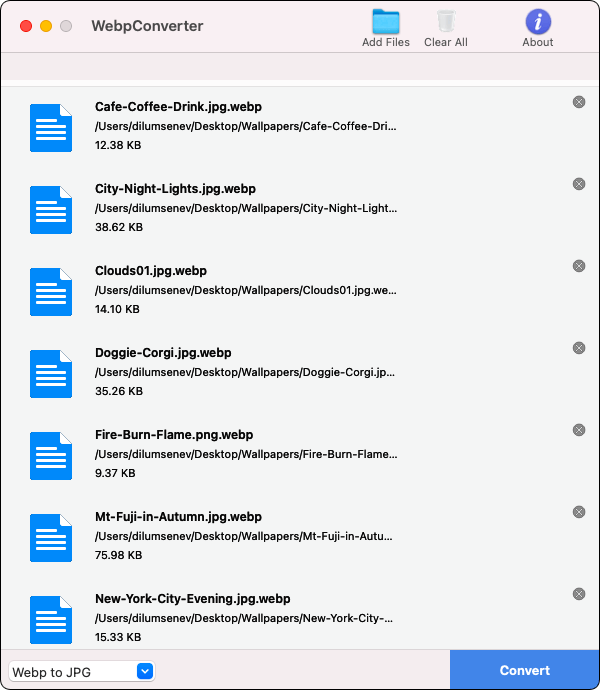
Xnconvert (Windows und MacOS)
XNConvert unterstützt sowohl Windows als auch MacOS und bietet die Möglichkeit, Bilder (einschließlich WebP) zwischen den beliebten Bildformaten zu stapeln. Es bietet auch eine Host von Ausgabemöglichkeiten, um den Konvertierungsprozess anzupassen.
1. Laden Sie Xnconvert herunter und installieren Sie.
2. Öffnen Sie XNConvert und wählen Sie die Webp -Bilder aus, die Sie konvertieren möchten.
3. Wechseln Sie in die Ausgang Registerkarte, um die Einstellungen für die Bildausgabe anzugeben (metadaten aufbewahren oder löschen, Farbprofile bewahren, die Originale entfernen usw.). Dann auswählen Konvertieren.
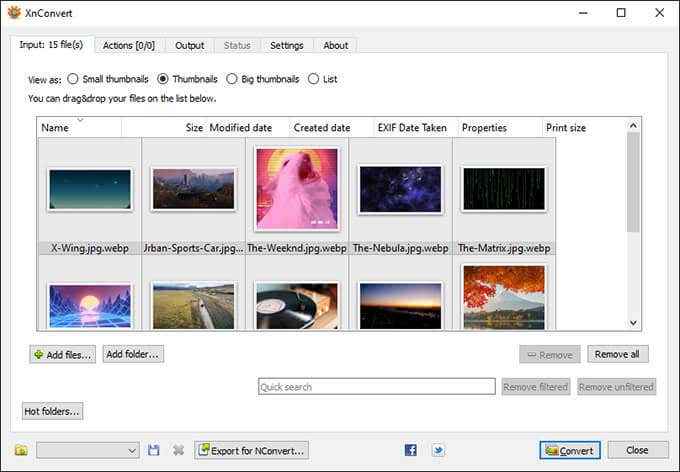
Konvertieren Sie animierte Webp -Bilder in GIF
Sie haben verschiedene Möglichkeiten, animierte Webp -Bilder in das GIF -Format umzuwandeln. Die schnellste Methode besteht darin, ein Online -Conversion -Tool zu verwenden. Es gibt zahlreiche Dienste, die Sie dafür nutzen können, aber einige bemerkenswerte Tipps umfassen:
- CloudConvert
- Zamzar
- Ezgif
Mit den meisten Websites können Sie eine oder mehrere animierte Webp -Bilder zur Konvertierung hochladen. Danach geben Sie an GIF Starten Sie als Ausgabeformat die Konvertierungsverfahren und laden Sie die konvertierten Dateien in den lokalen Speicher herunter.
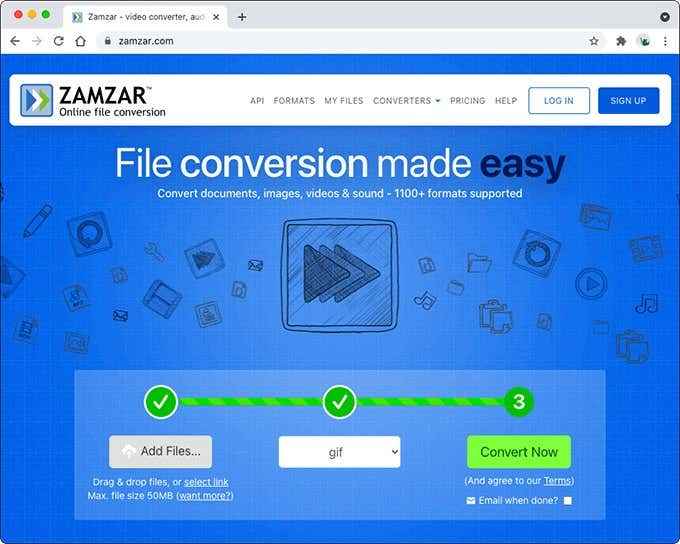
Alternativ können Sie die URLs aller Webp -Bilder zur Konvertierung einfügen. Dadurch können Sie sie direkt im GIF -Format herunterladen.
Konvertieren Sie Ihre Webp -Bilder
Die obigen Zeiger hätten Ihnen helfen sollen, Webp -Bilder in die Formate JPG, GIF oder PNG umzuwandeln. Wenn Sie auf WebP -Bilder auf einem Android oder iPhone stoßen, finden Sie problemlos mehrere Image Conversion -Apps im Google Play Store und im Apple App Store, mit dem Sie sie in einem anderen kompatiblen Format speichern können. Oder verwenden Sie eine der obigen Dateikonvertierungsstellen.
- « So beheben Sie Dampffehlercode -105
- Google Maps funktioniert nicht 7 Möglichkeiten, um es zu beheben »

